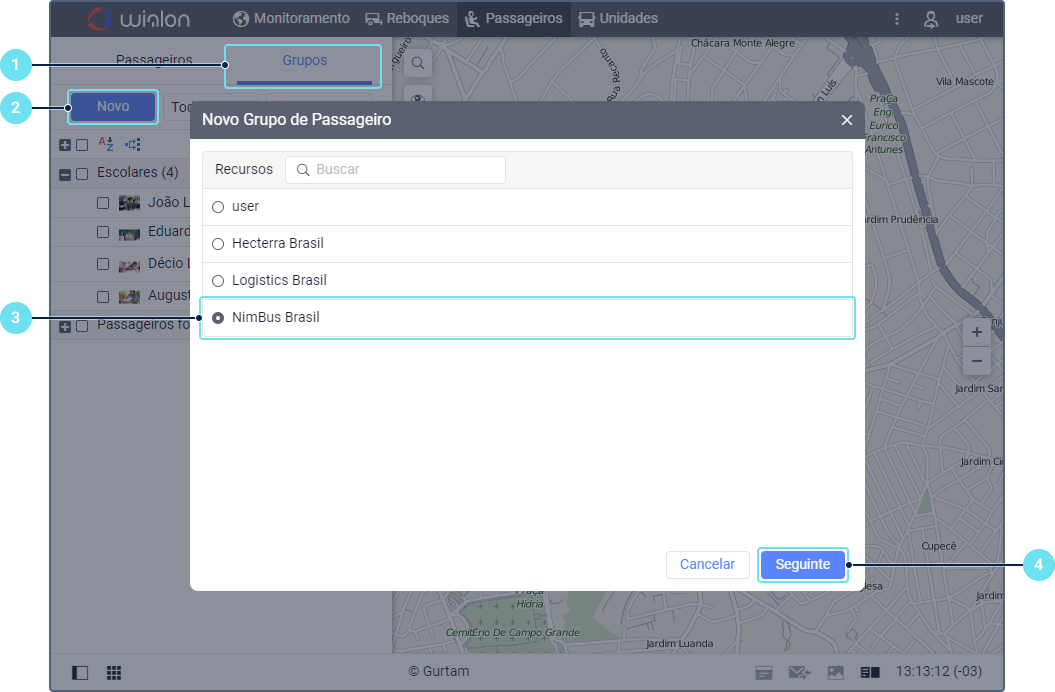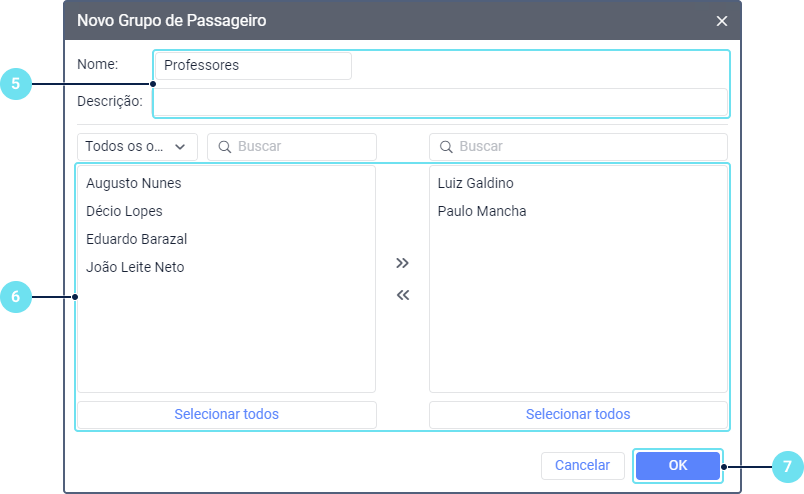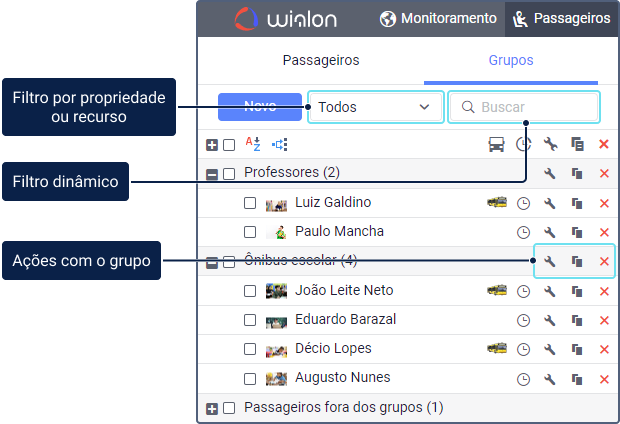Grupos de passageiros são usados para agrupar passageiros por determinados critérios. Para ir para a lista de grupos, use o seletor na parte superior do espaço de trabalho.
Criando grupos de passageiros
Para criar um grupo de passageiros, siga estas etapas:
- Mude para o modo Grupos.
- Clique em Novo.
- Selecione o recurso no qual deseja criar um grupo de passageiros.
- Clique em Seguinte.
- Especifique o nome do grupo e, se necessário, uma descrição. Ao preencher esses campos, leve em consideração as regras de entrada.
- Selecione os passageiros que deseja adicionar ao grupo. Para isso, selecione os passageiros desejados na lista à esquerda e mova-os para a lista à direita clicando no ícone . Para selecionar todos os passageiros de uma vez, clique em Selecionar todos. Para selecionar todos ou vários passageiros de uma vez, é possível usar atalhos especiais. Para adicionar um passageiro ao grupoclique duas vezes em seu nome.
Para encontrar rapidamente os passageiros desejados, use os filtros dinâmicos. Acima da lista à esquerda há um filtro por grupos: todos os passageiros, passageiros de um determinado grupo (os nomes dos grupos são mostrados entre colchetes) ou passageiros fora de grupos. - Clique em OK.
Um grupo só pode incluir os passageiros pertencentes ao mesmo recurso que o próprio grupo.
Para remover passageiros do grupo, abra as propriedades do grupo (usando o ícone ), mova os passageiros da lista da direita para a esquerda e salve as alterações.
Gerenciando grupos de passageiros
Por padrão, os grupos de passageiros são listados em ordem alfabética. Para alternar entre a ordem alfabética e alfabética reversa use o ícone /. Para localizar rapidamente um grupo de passageiros desejado, use o filtro dinâmico, o filtro por propriedade (grupos vinculados ou não vinculados) ou o filtro por recurso.
Ao lado do nome do grupo, o número de passageiros pertencentes a ele é mostrado entre parênteses. Os passageiros que não pertencem a nenhum grupo formam um grupo à parte denominado Passageiros fora dos grupos. As dicas de contexto do grupo exibem seu nome, recurso e os nomes dos passageiros nele incluídos.
É possível realizar as seguintes ações com grupos de passageiros:
| Ícone | Descrição |
|---|---|
/ | Exibir ou editar as propriedades do grupo. |
Copiar, ou seja, criar um novo grupo de passageiros usando o grupo selecionado como modelo. | |
Excluir. O ícone ficará inativo se o usuário não possuir o direito de acesso Criar, editar ou excluir passageiros. Os passageiros não são excluídos ao excluir o grupo a qual eles pertencem. |
Expanda a linha do grupo para ver os passageiros pertencentes a ele e realizar ações com eles. Para ver os passageiros do grupo no mapa, selecione o grupo na lista.